ps2020制作天空云彩效果
1、新建画布,添加天空背景;

2、新建图层,填充黑色;

3、点击,滤镜—渲染—分层云彩;
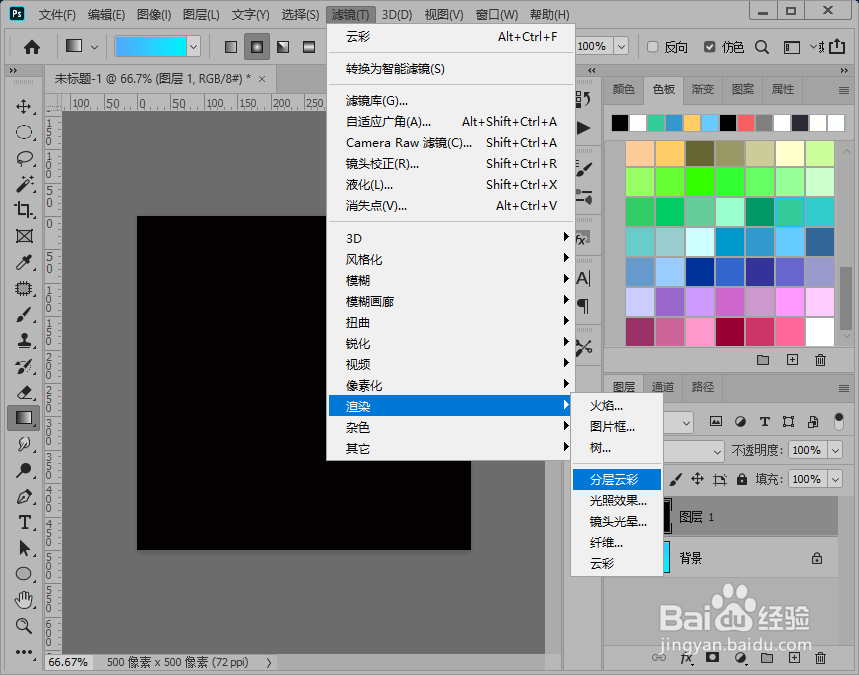
4、Ctrl+F再次执行渲染分层云彩效果;
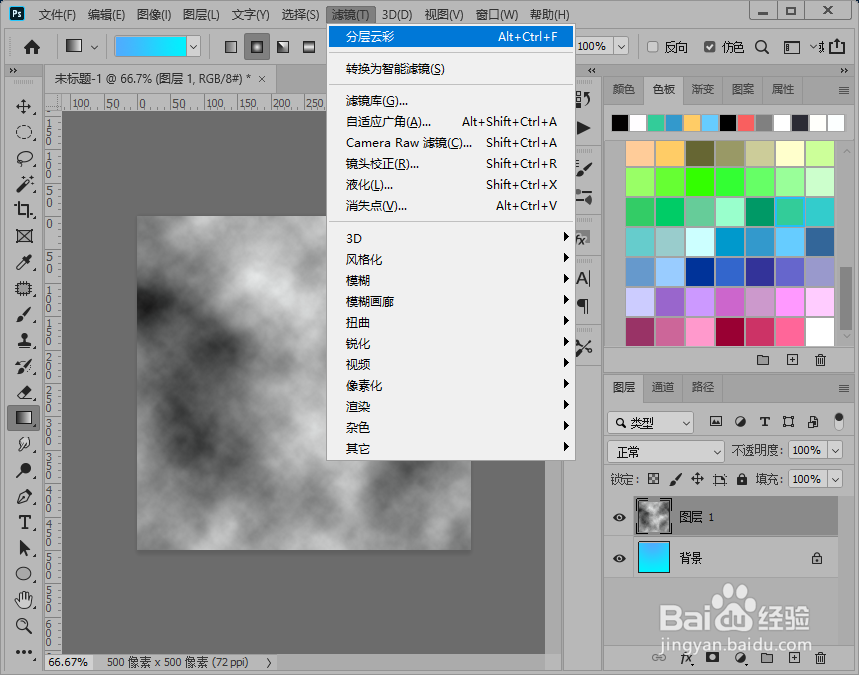
5、Ctrl+L调出色阶,调整黑白对比;

6、Ctrl+J复制一层,选中最上方一层,点击,滤镜—像素化—凸出;
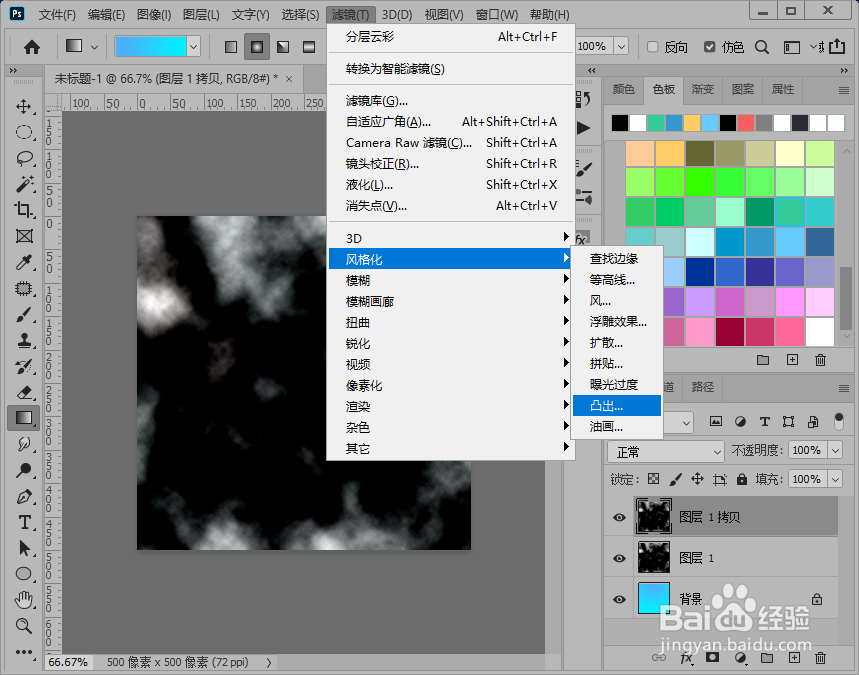
7、设置凸出大小2,深度30;

8、前两层云彩图层混合模式设置为“滤色”;
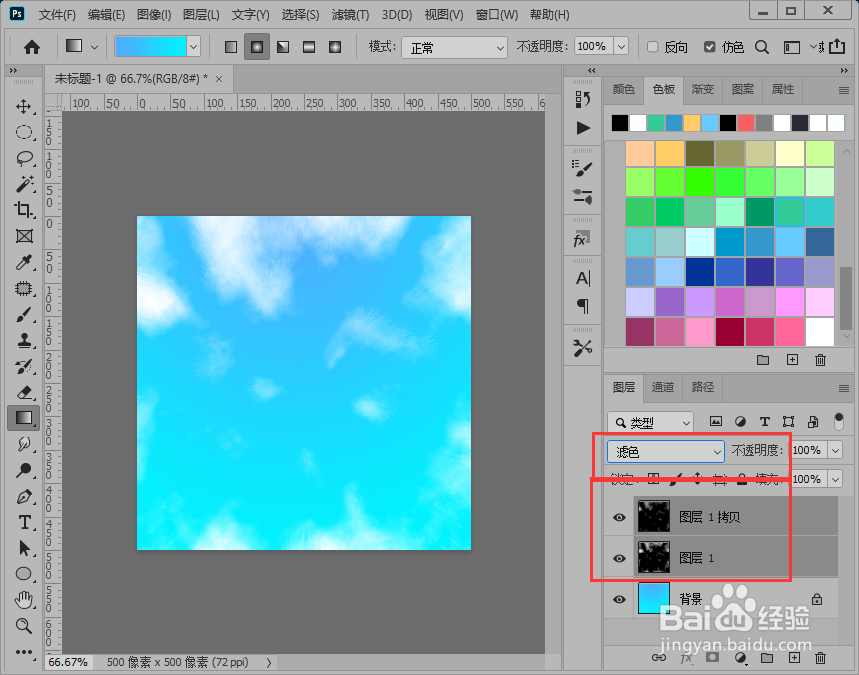
9、选中最上方一层,点击,滤镜—模糊—高斯模糊,设置模糊半径,让云彩无凸出效果;

10、效果制作完成,添加素材查看应用效果。

声明:本网站引用、摘录或转载内容仅供网站访问者交流或参考,不代表本站立场,如存在版权或非法内容,请联系站长删除,联系邮箱:site.kefu@qq.com。
阅读量:50
阅读量:85
阅读量:73
阅读量:170
阅读量:195